win10语言设置,win10怎么把默认的英文系统修改成中文系统
网络王子
阅读:190
2024-02-14 00:43:50
评论:0

win10语言设置目录
要更改Windows 10的语言设置,请按照以下步骤操作:\n\n1. 点击“开始”按钮,然后选择“设置”。\n\n2. 在“设置”窗口中,选择“时间和语言”。\n\n3. 在“时间和语言”窗口中,选择“区域和语言”选项卡。\n\n4. 在“区域和语言”选项卡中,您可以选择要更改的语言。如果要添加新的语言,请单击“添加语言”。\n\n5. 选择要添加的语言,然后单击“下一步”。\n\n6. 选择您要安装的语言组件,然后单击“安装”。\n\n7. 安装完成后,您可以选择将新语言设置为默认语言或保留当前语言设置。\n\n8. 如果您选择将新语言设置为默认语言,则需要重新启动计算机才能使更改生效。\n\n9. 完成后,您的Windows 10操作系统将显示您所选择的语言。"怎么把win10系统语言改成美式的?

可通过以下步骤更改windows 10系统中的系统语言,以下将语言更改为英文为例:
1,在开始菜单中打开【设置】,选择【时间和语言】。
2,点击【区域和语言】中语言中的【添加语言】。
3,找到并单击一下【英语】。
4,在【英语】列表中选择【英语(美国)】。
5,在English(United States)中选择【设置为默认语言】,重启一下,默认语言就变为英文了。
win10怎么把默认的英文系统修改成中文系统
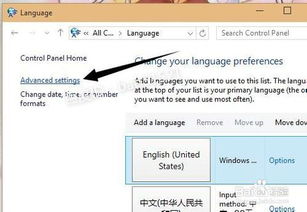
单语言版本的windows是不支持语言版本更改的。
多语言版本的支持语言更改。
步骤:
1,鼠标右键单击“开始”,选择“”
2, 选择右上角“查看方式”,选中下拉菜单中的“类别”;
3,鼠标左键单击“时钟,语言和区域”;
4,左键单击窗口中央的“添加语言”;
5,使用鼠标左键单击选择“中文”,然后点击右下方的“打开”。
若系统未安装所选中的语言,Windows会自动在线更新语言包,需要等待下载完成;
6,点击窗口中间刚刚添加的语言后方的“选项”;
7,选择 Windows 显示语言下方的“使该语言成为主要语言”,点击后画面会自动返回,需要重新启动计算机修改生效。
声明
本文内容由互联网用户自发贡献,该文观点仅代表作者本人,并不代表电脑知识网立场。本站仅提供信息存储空间服务,不拥有所有权,不承担相关法律责任。如发现本站有涉嫌抄袭侵权/违法违规的内容(包括不限于图片和视频等),请邮件至379184938@qq.com 举报,一经查实,本站将立刻删除。
